Il y a des moments où des applications indésirables pénètrent sur nos ordinateurs Mac. C'est pourquoi nous souhaitons peut-être les supprimer pour protéger votre sécurité, votre sûreté et votre confidentialité. Ces applications indésirables peuvent compromettre notre sécurité et il est indispensable de s'assurer qu'elles n'accèdent pas ou ne contrôlent pas vos fichiers.
Une telle application est Ouvre-fichier Mac. Cet outil vous permet d'ouvrir des fichiers dans votre machine, quel que soit le type de fichier. Le processus utilisé par Mac File Opener consiste à trouver la meilleure application pour lancer l'extension unique (ou le type de fichier), puis à utiliser cette application pour l'ouvrir. Cependant, Mac File Opener n'est peut-être pas la meilleure application pour votre ordinateur. C'est pourquoi nous allons vous apprendre à le désinstaller sur votre Mac. Ici, nous allons d'abord discuter de Mac File Opener. Ensuite, aidez-vous avec les étapes pour le supprimer complètement de votre système.
Contenus : Partie 1. Qu'est-ce que l'ouvreur de fichiers Mac?Partie 2. Comment supprimer Mac File Opener de Mac?Partie 3. Conclusion
Partie 1. Qu'est-ce que l'ouvreur de fichiers Mac?
Mac File Opener est l'un des outils que vous pouvez utiliser pour ouvrir des fichiers dans votre système, en particulier ceux qui ont des extensions de fichier uniques. Ces fichiers sont généralement difficiles à ouvrir. Mac File Opener garantit que vous pouvez ouvrir ce fichier ou l'afficher en trouvant l'application la plus appropriée pour le lancer. En fait, c'est une application trompeuse qui semble légitime. Cependant, il s'infiltre généralement dans votre système même sans votre permission. Ainsi, Mac File Opener est connu comme un type d'application généralement appelé PUA (Application potentiellement indésirable).
De nombreuses personnes et institutions considèrent Mac File Opener comme un virus ou un malware sur votre ordinateur. En règle générale, les symptômes incluent les ordinateurs Mac qui deviennent très lents. Les publicités pop-up semblent apparaître de nulle part, ce qui peut être très intrusif. La plupart de ces publicités sont indésirables. De plus, vous êtes même redirigé vers des sites Web qui semblent louches. L'opérateur de fichiers Mac subit de nombreux dommages sur votre ordinateur. Celles-ci incluent un compromis à votre vie privée car elles suivent la navigation sur Internet. De plus, vos informations privées peuvent être piratées ou même perdues.
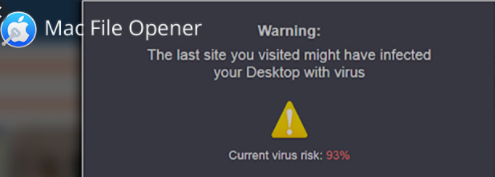
Comment l'ouvreur de fichiers Mac est-il arrivé sur mon Mac?
Alors, comment Mac File Opener est-il arrivé sur votre Mac? En règle générale, cet outil est livré avec d'autres applications qui sont des logiciels publicitaires, des logiciels malveillants ou des pirates de navigateur. Par exemple, vous pouvez l'obtenir en tant qu'application supplémentaire une fois que vous avez installé une autre application principale qui est également un logiciel malveillant (mais qui semble légitime). C'est ce qu'on appelle la méthode de regroupement. De plus, vous pouvez l'obtenir à partir d'autres sites Web louches vers lesquels vous avez été redirigé. Vous avez peut-être cliqué par erreur sur l'installation de cet ouvreur de fichiers Mac en lui donnant un accès indésirable à votre ordinateur Mac.
Partie 2. Comment supprimer Mac File Opener de Mac?
Étant donné que Mac File Opener compromet les performances de votre ordinateur et entraîne des fuites de confidentialité, vous souhaiterez peut-être le désinstaller dès que possible. Le déplacer vers la corbeille, puis vider cette corbeille n'aidera pas. C'est parce que c'est une application potentiellement indésirable qui est un virus. C'est pourquoi vous devez connaître les étapes appropriées pour supprimer Mac File Opener de votre ordinateur. Ici, nous allons vous apprendre à le faire en quatre étapes principales.
Étape 01. Supprimez les dossiers et fichiers associés de Mac File Opener.
Accédez à la fenêtre du Finder et choisissez l'option Applications. Une fois que vous visitez le dossier Applications, vous devriez rechercher «NicePlayer» ou «MPlayerX». Les autres applications douteuses que vous pensez ne pas avoir installées doivent être placées dans la corbeille. Une fois que vous avez placé ces applications indésirables, vous devez vérifier à nouveau toute votre application pour les applications potentiellement malveillantes et les faire glisser vers la corbeille.
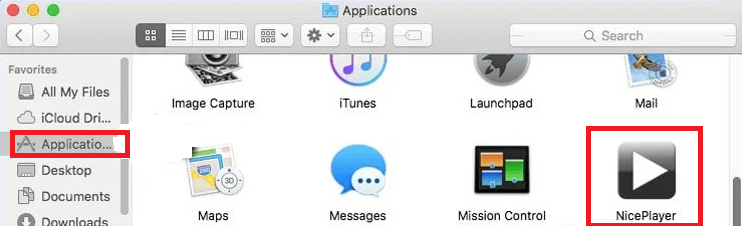
Ensuite, revenez à l'icône du Finder et sélectionnez Aller. Après cela, cliquez sur l'option qui dit «Aller au dossier». Dans la barre, tapez ce qui suit sans les guillemets: «/ Library / LaunchAgents». Encore une fois, dans ce dossier, recherchez les fichiers et dossiers qui semblent douteux et placez-les dans la corbeille. Certains de ces fichiers peuvent être nommés "kuklorest.update.plist »ou« installmac.AppRemoval.plist ».
Maintenant, revenez au dossier Aller au dossier, puis tapez «/ Bibliothèque / Application Support». Encore une fois, recherchez les dossiers et fichiers suspects tels que NicePlayer et MplayerX. Faites-les glisser vers votre dossier Corbeille. Revenez à la section Aller au dossier puis tapez «~ / Library / LaunchAgents». Ensuite, recherchez les fichiers et dossiers suspects et déplacez-vous vers la corbeille.
Accédez à nouveau au dossier Aller au dossier, puis tapez «/ Library / LaunchDaemons». Recherchez les fichiers qui semblent suspects et faites-les glisser vers la corbeille de votre Mac. La dernière chose à faire dans cette étape est d'analyser votre Mac à l'aide d'un programme antivirus pour vous assurer qu'il est exempt de tout type d'infection. Ensuite, passez à l'étape suivante.
Étape 02. Supprimer les plugins ou extensions malveillants de Safari
Lancez votre navigateur appelé Safari et choisissez l'option intitulée Préférences. Choisissez Extensions, puis recherchez les modules complémentaires qui peuvent sembler malveillants ou douteux. Une fois que vous l'avez trouvé, cliquez sur le bouton Désinstaller. Ce sera situé juste à côté. Il est important de noter que vous pouvez en fait supprimer toutes les extensions que vous avez placées sur votre navigateur Safari. C'est parce qu'ils ne sont que des «extensions» et qu'ils ne sont pas importants. Si vous rencontrez toujours des problèmes, vous devez également réinitialiser Safari. Ensuite, passez à l'étape suivante.
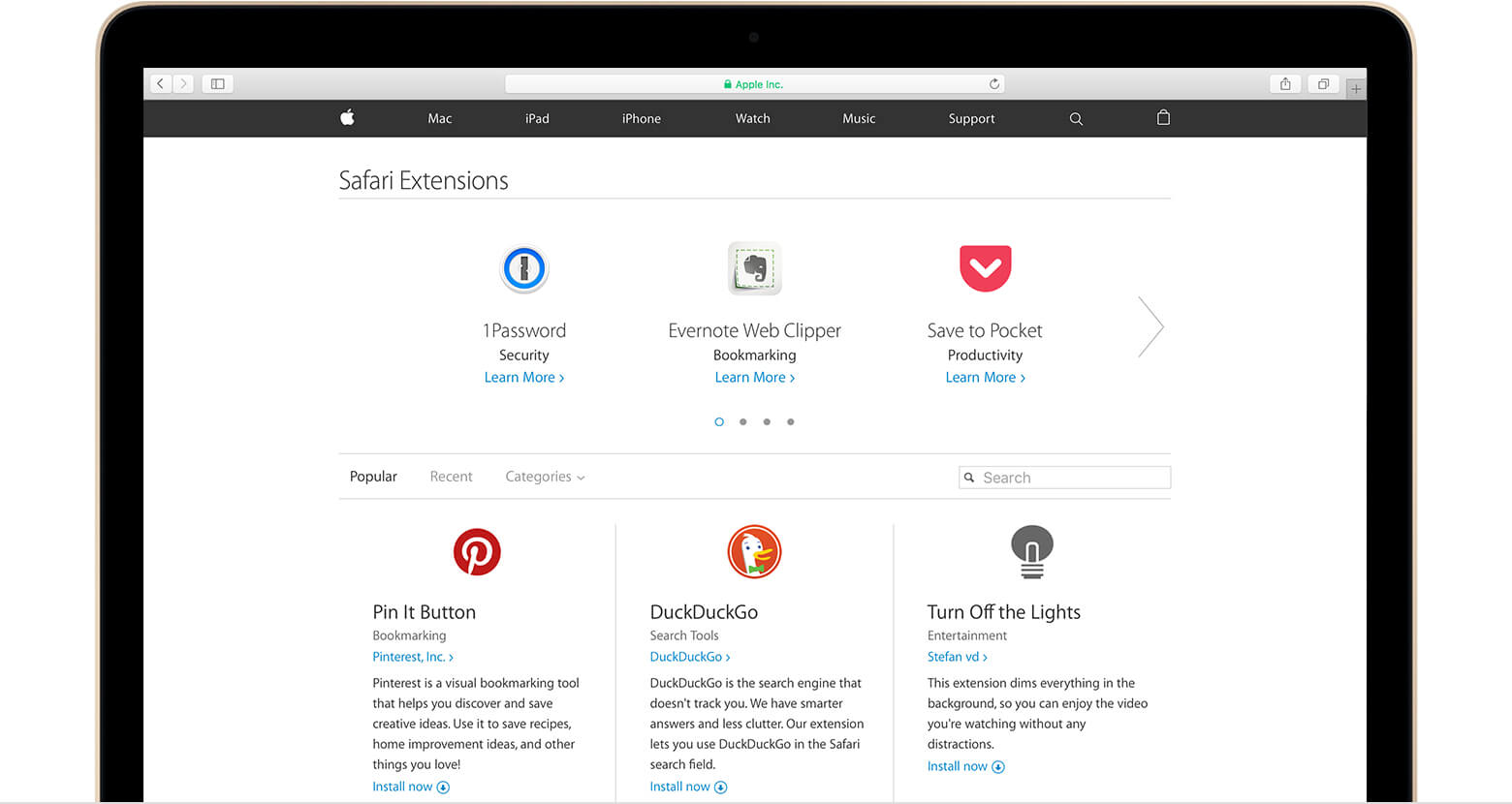
Étape 03. Supprimez les extensions malveillantes de votre navigateur Google Chome
Lancez votre navigateur Google Chrome, puis accédez au menu. Cela ressemble à trois lignes horizontales trouvées dans le coin supérieur droit de la fenêtre. Cliquez sur l'option pour plus d'outils, puis choisissez Extensions. Dans la fenêtre Extensions, vous verrez les modules complémentaires installés. Une fois que vous avez trouvé cela, vous pouvez choisir Corbeille à côté d'eux.
Étape 04. Supprimer les modules complémentaires malveillants et faux de votre Mozilla Firefox
Ouvrez Mozilla Firefox, puis ouvrez le menu, puis cliquez sur Modules complémentaires. Recherchez l'onglet Extensions, puis cliquez sur le bouton Supprimer situé à côté. Ensuite, assurez-vous de le faire pour toutes les extensions douteuses ou suspectes. Si tu veux désinstaller les applications douteuses, vous pouvez aussi utiliser iMyMac PowerMyMac et son module de désinstallation. De cette façon, vous êtes sûr que l'ordinateur Mac est exempt d'applications indésirables susceptibles de ralentir les performances de votre ordinateur.
Partie 3. Conclusion
Ici, nous avons discuté de l'application potentiellement indésirable appelée Mac File Opener. C'est en fait une application qui se déguise en légitime. Cependant, ce sont en fait des logiciels malveillants qui ralentiront l'ordinateur. Et, il suit votre historique Internet, compromettant ainsi votre confidentialité et votre sécurité.
Mac File Opener peut généralement entrer dans votre système en le regroupant avec d'autres applications. Vous pouvez trouver une application apparemment légitime et l'installer. Sous les Options avancées (qui ne sont pas visibles pour de nombreux utilisateurs), vous verrez Mac File Opener est l'une des applications qu'il installera. Ainsi, il infiltrera votre système sans consentement ni permission. Puisqu'il s'agit d'un malware, vous voudrez peut-être le supprimer dès que possible.
Vous pouvez également supprimer les applications indésirables de votre système à l'aide d'iMyMac PowerMyMac et de son module de désinstallation. Cet outil est un excellent moyen de désinstaller les applications légitimes et indésirables de votre système. De plus, il vous aide à supprimer les fichiers associés et les restes des applications. Il peut supprimer facilement Mac File Opener pour protéger votre confidentialité et votre sécurité. De plus, cela aidera à accélérer à nouveau votre Mac à ses performances optimales.



